| Développons en Java 2.30 | |
| Copyright (C) 1999-2022 Jean-Michel DOUDOUX | (date de publication : 15/06/2022) |
|
|
 |
 |
 |
| Niveau : | |

Ant est un projet du groupe Apache-Jakarta. Son but est de fournir un outil écrit en Java pour permettre la construction d'applications (compilation, exécution de tâches post et pré compilation, ... ). Ces processus de construction d'applications sont très importants car ils permettent d'automatiser des opérations répétitives tout au long du cycle de développement de l'application (développement, tests, recettes, mises en production, ... ). Le site officiel de l'outil Ant est https://ant.apache.org/.
Ant pourrait être comparé au célèbre outil make sous Unix. Il a été développé pour fournir un outil de construction indépendant de toute plate-forme. Ceci est particulièrement utile pour des projets développés sur et pour plusieurs systèmes ou, pour migrer des projets d'un système sur un autre. Il est aussi très efficace pour de petits développements.
Ant repose sur un fichier de configuration XML qui décrit les différentes tâches qui devront être exécutées par l'outil. Ant fournit un certain nombre de tâches courantes qui sont codées sous forme d'objets développés en Java. Ces tâches sont donc indépendantes du système sur lequel elles seront exécutées. De plus, il est possible d'ajouter ses propres tâches en écrivant de nouveaux objets Java respectant certaines spécifications.
Le fichier de configuration contient un ensemble de cibles (targets). Chaque cible contient une ou plusieurs tâches. Chaque cible peut avoir une dépendance envers une ou plusieurs autres cibles pour pouvoir être exécutée.
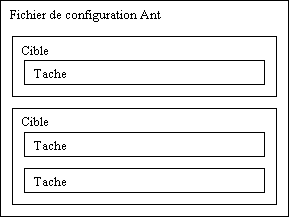
Les environnements de développement intégrés proposent souvent un outil de construction propriétaire qui est généralement moins souple et moins puissant que Ant. Ainsi des plugins ont été développés pour la majorité d'entre-eux (JBuilder, Forte, Visual Age, ...) et ainsi leur permettre d'utiliser Ant, devenu un standard de fait.
Ant possède donc plusieurs atouts : multiplate-forme, configurable grâce à un fichier XML, open source et extensible.
Pour obtenir plus de détails sur l'utilisation de l'outil Ant, il est possible de consulter la documentation de la version courante à l'url suivante : https://ant.apache.org/manual/index.html
Une version 2 de l'outil Ant est en cours de développement.
Ce chapitre contient plusieurs sections :
Pour pouvoir utiliser Ant, il faut avoir un JDK 1.1 ou supérieur et installer Ant sur la machine.
Le plus simple est de télécharger la distribution binaire de l'outil Ant pour Windows : jakarta-ant-version-bin.zip sur le site de Ant.
Il suffit ensuite de :
| Exemple de lignes contenues dans le fichier autoexec.bat : |
...
set JAVA_HOME=c:\jdk1.3 set
ANT_HOME=c:\java\ant
set PATH=%PATH%;%ANT_HOME%\bin
... |
Ant s'utilise en ligne de commandes avec la syntaxe suivante :
ant [options] [cible]
Par défaut, Ant recherche un fichier nommé build.xml dans le répertoire courant. Ant va alors exécuter la cible par défaut définie dans le projet de ce fichier build.xml.
Il est possible de préciser le nom du fichier de configuration en utilisant l'option -buildfile et en la faisant suivre du nom du fichier de configuration.
| Exemple : |
ant -buildfile monbuild.xml |
Il est possible de préciser une cible à exécuter. Dans ce cas, Ant exécute les cibles dont dépend la cible précisée et exécute cette dernière.
| Exemple : exécuter la cible clean et toutes les cibles dont elle dépend |
ant clean |
Ant possède plusieurs options dont voici les principales :
| Option | Rôle |
| -quiet | fournit un minimum d'informations lors de l'exécution |
| -verbose | fournit un maximum d'informations lors de l'exécution |
| -version | affiche la version de l'outil ant |
| -projecthelp | affiche les cibles définies avec leurs descriptions |
| -buildfile | permet de préciser le nom du fichier de configuration |
| -Dnom=valeur | permet de définir une propriété dont le nom et la valeur sont séparés par un caractère = |
Le fichier build est un fichier XML qui contient la description du processus de construction de l'application.
Comme tout document XML, le fichier débute par un prologue :
<?xml version="1.0">
L'élément principal de l'arborescence du document est le projet représenté par le tag <project> qui est donc le tag racine du document.
A l'intérieur du projet, il faut définir les éléments qui le composent :
Pour permettre l'exécution sur plusieurs plates-formes, les chemins de fichiers indiqués dans le fichier build.xml doivent utiliser le caractère slash '/' comme séparateur, et ce, même sous Windows qui utilise le caractère anti-slash '\'.
Il est défini par le tag racine <project> dans le fichier build.
Ce tag possède plusieurs attributs :
| Exemple : |
<project name="mon projet" default="compile" basedir="."> |
Les commentaires sont inclus dans un tag <!-- -->.
| Exemple : |
<!-- Exemple de commentaires --> |
Le tag <property> permet de définir une propriété qui pourra être utilisée dans le projet : c'est souvent la définition d'un répertoire ou d'une variable qui sera utilisée par certaines tâches. Sa définition, en tant que propriété, permet de facilement définir sa valeur qui pourra être ensuite utilisée plusieurs fois dans le projet.
| Exemple : |
<property name= "nom_appli" value= "monAppli"/> |
Les propriétés sont immuables et peuvent être définies de deux manières :
Pour utiliser une propriété sur la ligne de commandes, il faut utiliser l'option -D immédiatement suivie du nom de la propriété puis du caractère =, suivi lui-même de la valeur, le tout sans espace.
Le tag <property> possède plusieurs attributs :
L'utilisation de l'attribut file est particulièrement utile car il permet de séparer la définition des propriétés du fichier build. Le changement d'un paramètre ne nécessite alors pas de modification dans le fichier xml build.
| Exemple : |
<property file="mesproprietes.properties" />
<property name="repSources" value="src" />
<property name="projet.nom" value="mon_projet" />
<property name="projet.version" value="0.0.10" /> |
L'ordre de définition des propriétés est très important : Ant gère cet ordre. La règle est la suivante : la première définition d'une propriété est prise en compte, les suivantes sont ignorées.
Ainsi, les propriétés définies par la ligne de commandes sont prioritaires par rapport à celles définies dans le fichier build. Il est aussi préférable de mettre le tag <property> contenant un attribut file avant les tags <property> définissant des variables.
Pour utiliser une propriété définie dans le fichier, il faut utiliser la syntaxe suivante :
${nom_propriete}
| Exemple : |
${repSources} |
Il existe aussi des propriétés prédéfinies par Ant et utilisables dans chaque fichier build :
| Propriété | Rôle |
| basedir | chemin absolu du répertoire de travail (cette valeur est précisée dans l'attribut basedir du tag project) |
| ant.file | chemin absolu du fichier build en cours de traitement |
| ant.java.version | version de la JVM qui exécute ant |
| ant.project.name | nom du projet en cours d'utilisation |
Le tag <fileset> permet de définir un ensemble de fichiers. Cet ensemble de fichiers sera utilisé dans une autre tâche. La définition d'un tel ensemble est réalisée grâce à des attributs du tag <fileset> :
| Attribut | Rôle |
| dir | Définit le répertoire de départ de l'ensemble de fichiers |
| includes | Liste des fichiers à inclure |
| excludes | Liste des fichiers à exclure |
L'expression **/ permet de désigner tous les sous-répertoires du répertoire défini dans l'attribut dir.
| Exemple : |
<fileset dir="src" includes="**/*.java"> |
Le tag <patternset> permet de définir un ensemble de motifs pour sélectionner des fichiers.
La définition d'un tel ensemble est réalisée grâce à des attributs du tag <patternset> :
| Attribut | Rôle |
| id | Définit un identifiant pour l'ensemble qui pourra ainsi être réutilisé |
| includes | Liste des fichiers à inclure |
| excludes | Liste des fichiers à exclure |
| refid | Demande la réutilisation d'un ensemble dont l'identifiant est fourni comme valeur |
L'expression **/ permet de désigner tous les sous-répertoires du répertoire définit dans l'attribut dir. Le caractère ? représente un unique caractère quelconque et le caractère * représente zéro ou n caractères quelconques.
| Exemple : |
<fileset dir="src">
<patternset id="source_code">
<includes="**/*.java"/>
</patternset>
</fileset> |
Le tag <filelist> permet de définir une liste finie de fichiers. Chaque fichier est nommément ajouté dans la liste, séparé du suivant par une virgule. La définition d'un tel élément est réalisée grâce à des attributs du tag <filelist> :
| Attribut | Rôle |
| id | Définit un identifiant pour la liste qui pourra ainsi être réutilisée |
| dir | Définit le répertoire de départ de la liste de fichiers |
| files | liste des fichiers séparés par des virgules |
| refid | Demande la réutilisation d'une liste dont l'identifiant est fourni comme valeur |
| Exemple : |
<filelist dir="texte" files="fichier1.txt,fichier2.txt" /> |
Le tag <pathelement> permet de définir un élément qui sera ajouté à la variable classpath. La définition d'un tel élément est réalisée grâce à des attributs du tag <pathelement> :
| Attribut | Rôle |
| location | Définit un chemin d'une ressource qui sera ajoutée |
| path |
| Exemple : |
<classpath>
<pathelement location="bin/mabib.jar">
<pathelement location="lib/">
</classpath> |
Il est préférable, pour assurer une meilleure compatibilité entre plusieurs systèmes, d'utiliser des chemins relatifs au répertoire de base du projet.
Le tag <target> définit une cible. Une cible est un ensemble de tâches à réaliser dans un ordre précis. Cet ordre correspond à celui des tâches décrites dans la cible.
Le tag <target> possède plusieurs attributs :
Il est possible de faire dépendre une cible d'une ou plusieurs autres cibles du projet. Lorsqu'une cible doit être exécutée, Ant s'assure que les cibles dont elle dépend ont été complètement exécutées préalablement. Une dépendance est définie grâce à l'attribut depends. Plusieurs cibles dépendantes peuvent être listées dans l'attribut depends. Dans ce cas, chaque cible doit être séparée de la suivante avec une virgule.
Une tâche est une unité de traitements contenue dans une classe Java qui implémente l'interface org.apache.ant.Task. Dans le fichier de configuration, une tâche est un tag qui peut avoir des paramètres pour configurer le traitement à réaliser. Une tâche est obligatoirement incluse dans une cible.
Ant fournit en standard un certain nombre de tâches pour des traitements courants lors du développement en Java :
| Catégorie | Nom de la tâche | Rôle |
| Tâches internes | echo | Afficher un message |
| dependset | Définir des dépendances entre fichiers | |
| taskdef | Définir une tâche externe | |
| typedef | Définir un nouveau type de données | |
| Gestion des propriétés | available | Définir une propriété si une ressource existe |
| condition | Définir une propriété si une condition est vérifiée | |
| pathconvert | Définir une propriété avec la conversion d'un chemin de fichier spécifique à un OS | |
| property | Définir une propriété | |
| tstamp | Initialiser les propriétés DSTAMP, TSTAMP et TODAY avec la date et heure courante | |
| uptodate | Définir une propriété en comparant la date de modification de fichiers | |
| Tâches Java | java | Exécuter une application dans la JVM |
| javac | Compiler des sources Java | |
| javadoc | Générer la documentation du code source | |
| rmic | Générer les classes stub et skeleton nécessaires à la technologie rmi | |
| signjar | Signer un fichier jar | |
| Gestion des archives | ear | Créer une archive contenant une application J2EE |
| gunzip | Décompresser une archive | |
| gzip | Compresser dans une archive | |
| jar | Créer une archive de type jar | |
| tar | Créer une archive de type tar | |
| unjar | Décompresser une archive de type jar | |
| untar | Décompresser une archive de type tar | |
| unwar | Décompresser une archive de type war | |
| unzip | Décompresser une archive de type zip | |
| war | Créer une archive de type war | |
| zip | Créer une archive de type zip | |
| Tâches diverses | apply | Exécuter une commande externe appliquée à un ensemble de fichiers |
| cvs | Gérer les sources dans CVS | |
| cvspass | ||
| exec | Exécuter une commande externe | |
| genkey | Générer une clé dans un trousseau de clés | |
| get | Obtenir une ressource à partir d'une URL | |
| Envoyer un courrier électronique | ||
| replace | Remplacer une chaîne de caractères par une autre | |
| sql | Exécuter une requête SQL | |
| style | Appliquer une feuille de style XSLT à un fichier XML | |
| Gestion des fichiers | chmod | Modifier les droits d'un fichier |
| copy | Copier un fichier | |
| delete | Supprimer un fichier | |
| mkdir | Créer un répertoire | |
| move | Déplacer ou renommer un fichier | |
| touch | Modifier la date de modification du fichier avec la date courante | |
| Gestion de l'exécution de l'outil Ant | ant | Exécuter un autre fichier de build |
| antcall | Exécuter une cible | |
| fail | Stopper l'exécution de l'outil Ant | |
| parallel | Exécuter une tâche en parallèle | |
| record | Enregistrer les traitements de l'exécution dans un fichier journal | |
| sequential | Exécuter une tâche en mode séquentiel | |
| sleep | Faire une pause dans les traitements |
Certaines de ces tâches seront détaillées dans les sections suivantes : pour une référence complète de ces tâches, il est nécessaire de consulter la documentation de l'outil Ant.
La tâche <echo> permet d'écrire dans un fichier ou d'afficher un message ou des informations durant l'exécution des traitements.
Les données à utiliser peuvent être fournies dans un attribut dédié ou dans le corps du tag <echo>.
Cette tâche possède plusieurs attributs dont les principaux sont :
| Attribut | Rôle |
| message | Message à afficher |
| file | Fichier dans lequel le message sera inséré |
| append | Booléen qui précise si le message est ajouté à la fin du fichier (true) ou si le fichier doit être écrasé avec le message fourni (false) |
| Exemple : |
<?xml version="1.0" encoding="ISO-8859-1"?>
<project name="Test avec Ant" default="init" basedir=".">
<!-- =================================================================== -->
<!-- Initialisation -->
<!-- =================================================================== -->
<target name="init">
<echo message="Debut des traitements" />
<echo>
Fin des traitements du projet ${ant.project.name}
</echo>
<echo file="${basedir}/log.txt" append="false" message="Debut des traitements" />
<echo file="${basedir}/log.txt" append="true" >
Fin des traitements
</echo>
</target>
</project> |
| Résultat : |
C:\java\test\testant>ant
Buildfile: build.xml
init:
[echo] Debut des traitements
[echo]
[echo] Fin des traitements du projet Test avec Ant
[echo]
BUILD SUCCESSFUL
Total time: 2 seconds
C:\java\test\testant>type log.txt
Debut des traitements
Fin des traitements
C:\java\test\testant> |
La tâche <mkdir> permet de créer un répertoire avec éventuellement ses répertoires pères si ceux-ci n'existent pas.
Cette tâche possède un seul attribut:
| Attribut | Rôle |
| dir | Précise le chemin et le nom du répertoire à créer |
| Exemple : |
<?xml version="1.0" encoding="ISO-8859-1"?>
<project name="Test avec Ant" default="init" basedir=".">
<!-- =================================================================== -->
<!-- Initialisation -->
<!-- =================================================================== -->
<target name="init">
<mkdir dir="${basedir}/gen" />
</target>
</project> |
| Résultat : |
C:\java\test\testant>ant
Buildfile: build.xml
init:
[mkdir] Created dir: C:\java\test\testant\gen
BUILD SUCCESSFUL
Total time: 2 seconds
C:\java\test\testant> |
La tâche <delete> permet de supprimer des fichiers ou des répertoires.
Cette tâche possède plusieurs attributs dont les principaux sont :
| Attribut | Rôle |
| file | Permet de préciser le fichier à supprimer |
| dir | Permet de préciser le répertoire à supprimer |
| verbose | Booléen qui permet d'afficher la liste des éléments supprimés |
| quiet | Booléen qui permet de ne pas afficher les messages d'erreurs |
| includeEmptyDirs | Booléen qui permet de supprimer les répertoires vides |
| Exemple : |
<?xml version="1.0" encoding="ISO-8859-1"?>
<project name="Test avec Ant" default="init" basedir=".">
<!-- =================================================================== -->
<!-- Initialisation -->
<!-- =================================================================== -->
<target name="init">
<delete dir="${basedir}/gen" />
<delete file="${basedir}/log.txt" />
<delete>
<fileset dir="${basedir}/bin" includes="**/*.class" />
</delete>
</target>
</project> |
| Résultat : |
C:\java\test\testant>ant
Buildfile: build.xml
init:
[delete] Deleting directory C:\java\test\testant\gen
[delete] Deleting: C:\java\test\testant\log.txt
BUILD SUCCESSFUL
Total time: 2 seconds
C:\java\test\testant> |
La tâche <copy> permet de copier un ou plusieurs fichiers dans le cas où ils n'existent pas dans la cible ou s'ils sont plus récents dans la cible.
Cette tâche possède plusieurs attributs dont les principaux sont :
| Attribut | Rôle |
| file | Désigne le fichier à copier |
| todir | Permet de préciser le répertoire cible dans lequel les fichiers seront copiés |
| overwrite | Booléen qui permet d'écraser les fichiers cibles s'ils sont plus récents (false par défaut) |
L'ensemble des fichiers concernés par la copie doit être précisé avec un tag fils <fileset>.
| Exemple : |
<project name="utilisation de hbm2java" default="init" basedir=".">
<!-- Definition des proprietes du projet -->
<property name="projet.sources.dir" value="src"/>
<property name="projet.bin.dir" value="bin"/>
<!-- Initialisation des traitements -->
<target name="init" description="Initialisation">
<!-- Copie des fichiers de mapping et parametrage -->
<copy todir="${projet.bin.dir}" >
<fileset dir="${projet.sources.dir}" >
<include name="**/*.properties"/>
<include name="**/*.hbm.xml"/>
<include name="**/*.cfg.xml"/>
</fileset>
</copy>
</target>
</project> |
| Résultat : |
C:\java\test\testhibernate>ant
Buildfile: build.xml
init:
[copy] Copying 3 files to C:\java\test\testhibernate\bin
BUILD SUCCESSFUL
Total time: 3 seconds |
La tâche <tstamp> permet de définir trois propriétés :
Cette tâche ne possède pas d'attribut.
| Exemple : |
<?xml version="1.0" encoding="ISO-8859-1"?>
<project name="Test avec Ant" default="init" basedir=".">
<!-- =================================================================== -->
<!-- Initialisation -->
<!-- =================================================================== -->
<target name="init">
<tstamp/>
<echo message="Nous sommes le ${TODAY}" />
<echo message="DSTAMP = ${DSTAMP}" />
<echo message="TSTAMP = ${TSTAMP}" />
</target>
</project> |
| Résultat : |
C:\java\test\testant>ant
Buildfile: build.xml
init:
[echo] Nous sommes le August 25 2004
[echo] DSTAMP = 20040825
[echo] TSTAMP = 1413
BUILD SUCCESSFUL
Total time: 2 seconds |
La tâche <java> permet de lancer une machine virtuelle pour exécuter une application compilée.
Cette tâche possède plusieurs attributs dont les principaux sont :
| Attribut | Rôle |
| classname | nom pleinement qualifié de la classe à exécuter |
| jar | nom du fichier de l'application à exécuter |
| classpath | classpath pour l'exécution. Il est aussi possible d'utiliser un tag fils <classpath> pour le spécifier |
| classpathref | utilisation d'un classpath précédemment défini dans le fichier de build |
| fork | lancer l'exécution dans une JVM dédiée au lieu de celle où s'exécute Ant |
| output | enregistrer les sorties de la console dans un fichier |
Le tag fils <arg> permet de fournir des paramètres à l'exécution.
Le tag fils <classpath> permet de définir le classpath à utiliser lors de l'exécution
| Exemple : |
<project name="testhibernate1" default="TestHibernate1" basedir=".">
<!-- Definition des proprietes du projet -->
<property name="projet.sources.dir" value="src"/>
<property name="projet.bin.dir" value="bin"/>
<property name="projet.lib.dir" value="lib"/>
<!-- Definition du classpath du projet -->
<path id="projet.classpath">
<fileset dir="${projet.lib.dir}">
<include name="*.jar"/>
</fileset>
<pathelement location="${projet.bin.dir}" />
</path>
<!-- Execution de TestHibernate1 -->
<target name="TestHibernate1" description="Execution de TestHibernate1" >
<java classname="TestHibernate1" fork="true">
<classpath refid="projet.classpath"/>
</java>
</target>
</project> |
La tâche <javac> permet la compilation de fichiers sources contenus dans une arborescence de répertoires.
Cette tâche possède plusieurs attributs dont les principaux sont :
| Attribut | Rôle |
| srcdir | précise le répertoire racine de l'arborescence du répertoire contenant les sources |
| destdir | précise le répertoire où les résultats des compilations seront stockés |
| classpath | classpath pour l'exécution. Il est aussi possible d'utiliser un tag fils <classpath> pour le spécifier |
| classpathref | utilisation d'un classpath précédemment défini dans le fichier de build |
| nowarn | précise si les avertissements du compilateur doivent être affichés. La valeur par défaut est off |
| debug | précise si le compilateur doit inclure les informations de débogage dans les fichiers compilés. La valeur par défaut est off |
| optimize | précise si le compilateur doit optimiser le code compilé qui sera généré. La valeur par défaut est off |
| deprecation | précise si les avertissements du compilateur concernant l'usage d'éléments deprecated doivent être affichés. La valeur par défaut est off |
| target | précise la version de la plate-forme Java cible (1.1, 1.2, 1.3, 1.4, ...) |
| fork | lance la compilation dans une JVM dédiée au lieu de celle où s'exécute Ant. La valeur par défaut est false |
| failonerror | précise si les erreurs de compilations interrompent l'exécution du fichier de build. La valeur par défaut est true |
| source | version des sources Java : particulièrement utile pour Java 1.4 et 1.5 qui apportent des modifications à la grammaire du langage Java |
| Exemple : |
<project name="compiltation des classes" default="compile" basedir=".">
<!-- Definition des proprietes du projet -->
<property name="projet.sources.dir" value="src"/>
<property name="projet.bin.dir" value="bin"/>
<property name="projet.lib.dir" value="lib"/>
<!-- Definition du classpath du projet -->
<path id="projet.classpath">
<fileset dir="${projet.lib.dir}">
<include name="*.jar"/>
</fileset>
<pathelement location="${projet.bin.dir}" />
</path>
<!-- Compilation des classes du projet -->
<target name="compile" description="Compilation des classes">
<javac srcdir="${projet.sources.dir}"
destdir="${projet.bin.dir}"
debug="on"
optimize="off"
deprecation="on">
<classpath refid="projet.classpath"/>
</javac>
</target>
</project> |
| Résultat : |
C:\java\test\testhibernate>antBuildfile: build.xmlcompile:
[javac] Compiling 1 source file to C:\java\test\testhibernate\bin
[javac] C:\java\test\testhibernate\src\TestHibernate1.java:9: cannot resolve symbol
[javac] symbol : class configuration
[javac] location: class TestHibernate1
[javac] Configuration config = new configuration();
[javac] ^
[javac] 1 error
BUILD FAILED
file:C:/java/test/testhibernate/build.xml:22: Compile failed; see the compiler e
rror output for details.
Total time: 9 seconds |
La tâche <javadoc> permet de demander la génération de la documentation au format javadoc des classes incluses dans une arborescence de répertoires.
Cette tâche possède plusieurs attributs dont les principaux sont :
| Attribut | Rôle |
| sourcepath | précise le répertoire de base qui contient les sources dont la documentation est à générer |
| destdir | précise le répertoire qui va contenir les fichiers de documentation générés |
| Exemple : |
<?xml version="1.0" encoding="ISO-8859-1"?>
<project name="Test avec Ant" default="javadoc" basedir=".">
<!-- ================================================-->
<!-- Génération de la documentation Javadoc -->
<!-- ================================================-->
<target name="javadoc">
<javadoc sourcepath="src"
destdir="doc" >
<fileset dir="src" defaultexcludes="yes">
<include name="**" />
</fileset>
</javadoc>
</target>
</project> |
| Résultat : |
C:\java\test\testant>ant
Buildfile: build.xml
javadoc:
[javadoc] Generating Javadoc
[javadoc] Javadoc execution
[javadoc] Loading source file C:\java\test\testant\src\MaClasse.java...
[javadoc] Constructing Javadoc information...
[javadoc] Standard Doclet version 1.4.2_02
[javadoc] Building tree for all the packages and classes...
[javadoc] Building index for all the packages and classes...
[javadoc] Building index for all classes...
BUILD SUCCESSFUL
Total time: 9 seconds |
La tâche <jar> permet la création d'une archive de type jar.
Cette tâche possède plusieurs attributs dont les principaux sont :
| Attribut | Rôle |
| jarfile | nom du fichier .jar à créer |
| basedir | précise de répertoire qui contient les éléments à ajouter dans l'archive |
| compress | précise si le contenu de l'archive doit être compressé ou non. La valeur par défaut est true |
| manifest | précise le fichier manifest qui sera utilisé dans l'archive |
| Exemple : |
<?xml version="1.0" encoding="ISO-8859-1"?>
<project name="Test avec Ant" default="packaging" basedir=".">
<!-- =================================================================== -->
<!-- Génération de l'archive jar -->
<!-- =================================================================== -->
<target name="packaging">
<jar jarfile="test.jar" basedir="src" />
</target>
</project> |
| Résultat : |
C:\java\test\testant>ant
Buildfile: build.xml
packaging:
[jar] Building jar: C:\java\test\testant\test.jar
BUILD SUCCESSFUL
Total time: 2 seconds |
 |
|
La suite de ce chapitre sera développée dans une version future de ce document
|
|
|